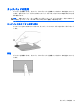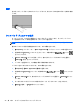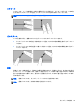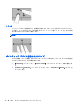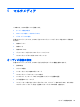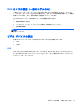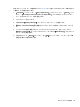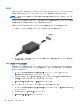HP Notebook Computer User Guide-Linux
音量の調整
お使いのモデルのコンピューターによって、音量の調整には以下のどれかを使用します。
●
音量ボタン
●
音量調整ホットキー
●
音量キー
警告! 突然大きな音が出て耳を傷めることがないように、音量の調節を行ってからヘッドフォン、
イヤフォン、またはヘッドセットを
使用してください
。安全に関する情報について
詳しくは
、『規定、
安全、および環境に関するご注意』を参照してください。
注記: 音量の調整には、オペレーティング システムおよび一部のプログラムも使用できます。
注記: お使いのコンピューターの音量調整機能の種類について詳しくは、4 ページの「コンピュー
ターの概要」および25 ページの「キーボードおよびポインティング デバイス」を参照してくださ
い。
オーディオ機能の確認
お使いのコンピューターのシステム サウンドを確認するには、以下の操作を行います。
1. [Computer](コンピュータ)→[Control Center](コントロール センター)の順に選択しま
す。
2. 左側の枠内で[Hardware](ハードウェア)をクリックし、右側の枠内で[Sound](サウンド)
をクリックします。
3. [Sound Effects](サウンド エフェクト)タブをクリックし、[Choose an alert sound](警
告音を選択)の下にあるサウンド オプションのどれかを選択して個々のサウンドをテストしま
す。
コンピューターの録音機能を確認するには、以下の操作を行います。
1. [Computer]→[Control Center]の順に選択します。
2. 左側の枠内で[Hardware]をクリックし、右側の枠内で[Sound]をクリックします。
3. [Input](入力)タブをクリックし、[Connector](コネクタ)の横にあるドロップダウン メ
ニューから[Microphone](マイク)または[Line-in](ライン入力)を選択します。
4. 目的の設定になるように[Input volume](入力音量)スライダーを動かして、入力音量を調整
します。
注記: 良好な録音結果
を得るため
、直接マイクに
向かって話し
、雑音がないように
設定して録音し
ます。
コンピューターのオーディオ設定を確認または変更するには、タスクバーの右端の通知領域にある
[Sound]アイコンを右クリックします。
36
第 5 章 マルチメディア